Mis empleos
Esta Terminal Action muestra todos los trabajos que se pueden imprimir en el dispositivo de impresión. Los usuarios pueden gestionar aquí sus trabajos listos, favoritos e impresos.
Trabajos listos: Esta es la pestaña inicial de la Mis trabajos pantalla. Se puede volver a abrir tocando el icono de la página situado en la esquina superior izquierda de la pantalla. Contiene los trabajos que están en cola, listos para imprimirse.
Trabajos favoritos: Los trabajos favoritos se pueden mostrar tocando el estrella icono situado en la esquina superior izquierda de la pantalla. Contiene una lista de los trabajos que has marcado como favoritos.
Trabajos impresos: Los trabajos impresos se pueden mostrar tocando el reloj icono situado en la esquina superior izquierda de la pantalla. Contiene un historial de sus trabajos impresos.
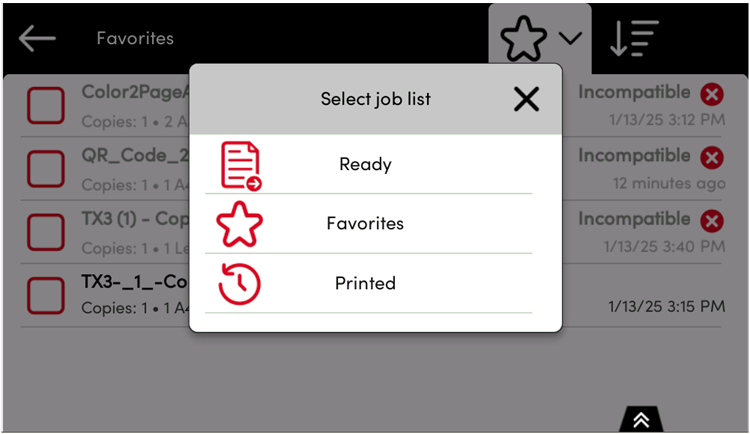
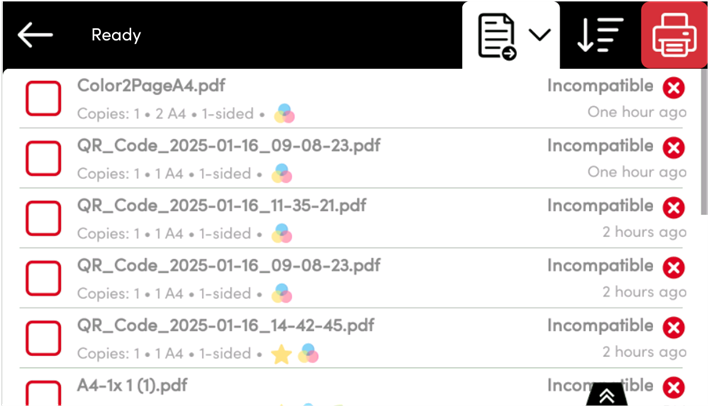
Filtros de empleo
En la interfaz de administrador web de MyQ, en MyQ, Configuración, Impresoras y terminales, bajo el General sección, es posible Permitir trabajos en color en una impresora en blanco y negro, pero el trabajo se contabiliza como B&W. Esta opción está desactivada de forma predeterminada.
Si no se permite imprimir un trabajo porque el dispositivo no admite el formato o color seleccionado, aparecerá un icono con un signo de exclamación rojo junto al trabajo. Al hacer clic en el icono, se muestra el motivo del error:
Los trabajos en color no se pueden imprimir en este dispositivo, cuando se envía un trabajo en color a una impresora en blanco y negro.
Los trabajos A3 no se pueden imprimir en este dispositivo, cuando se envía un trabajo A3 a una impresora A4.
Ni los colores ni los trabajos en este formato se pueden imprimir en este dispositivo, cuando un trabajo en A3 y en color se envía a una impresora A4 y en blanco y negro.
Gestión de trabajos en la pantalla Mis trabajos
Para mostrar las opciones de gestión de trabajos disponibles, seleccione el trabajo de la lista. La barra de gestión de trabajos de impresión seleccionados se abre en la parte superior de la pantalla.

En la barra, puedes seleccionar entre las siguientes opciones (de izquierda a derecha):
Seleccionar todo: Toque para seleccionar todos los trabajos.
Eliminar: Pulse el icono de la papelera para eliminar los trabajos seleccionados
Añadir a favoritos: Pulse el icono de estrella más para añadir los trabajos seleccionados a sus favoritos (visibles en la pestaña Trabajos listos y en la pestaña Trabajos impresos).
Eliminar de favoritos: Toque el icono de estrella menos para eliminar los trabajos seleccionados de sus favoritos (visible en la pestaña Trabajos favoritos).
Vista previa del trabajo: Toque para entrar Vista previa del trabajo.
Modificar parámetros: Toque para cambiar los parámetros del trabajo.
Imprimir: Pulse el icono de la impresora para imprimir los trabajos seleccionados.
Vista previa del trabajo
El Vista previa del trabajo esta función se utiliza para generar vistas previas de los trabajos. Para habilitarla, vaya a MyQ > Configuración > Trabajos > Vista previa del trabajo. Es posible limitar el Número de páginas que se generará (1 por defecto) en la vista previa. Para incluir todas las páginas, establezca el valor en 0.
Una vez habilitado, el botón Vista previa del trabajo (ojo) estará visible en el terminal.
Al pulsar sobre él, se redirige a la pantalla Vista previa del trabajo. La primera página del documento se muestra de forma predeterminada en una vista en miniatura, como la primera página de la vista previa del trabajo. Además de la vista previa del documento, también puede ver el nombre del documento en la esquina inferior izquierda, el número de páginas en la esquina inferior derecha y el menú de navegación a la derecha.
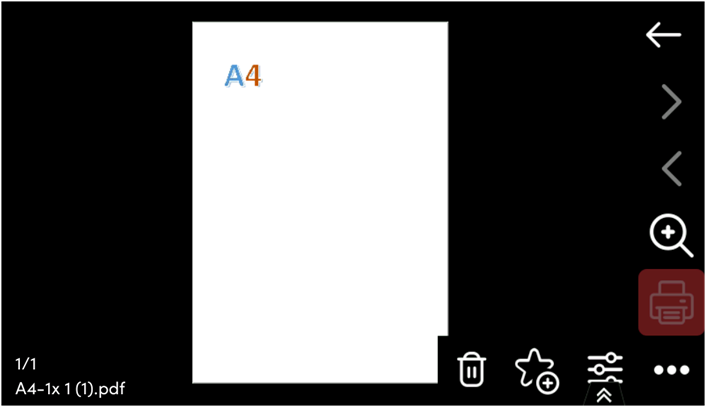
En el menú de navegación, puede utilizar el botón Atrás para volver a Mis trabajos, los botones Adelante y Atrás para obtener una vista previa de más páginas, el botón de la lupa para ampliar y reducir la página de vista previa, abrir las opciones de impresión del trabajo e imprimir el trabajo.
Job Roaming
La función Job Roaming permite a los usuarios transferir sus trabajos de una ubicación a otra: los trabajos enviados a un sitio se pueden imprimir en dispositivos de impresión de cualquier otro sitio.
El administrador puede elegir entre un Separado y un Compartido lista de trabajos para los trabajos remotos, yendo a MyQ, Configuración, Trabajos en el Job Roaming sección. Para esta función se requiere un servidor MyQ Central con servidores de sitio.
Para imprimir los trabajos, el usuario debe seguir los siguientes pasos:
Inicie sesión en el Embedded Terminal.
Tocar Mis trabajos. Se abre la pantalla Mis trabajos.
Los trabajos remotos se descargan automáticamente y se marcan con la dirección IP o el nombre de host del servidor de origen. Selecciónelos y pulse Imprimir.
Si un Compartido se utiliza la lista de trabajos y el Imprimir trabajos remotos dentro de Imprimir todo se selecciona, el usuario puede pulsar el Imprimir todo terminal Action y se imprimen todos los trabajos, remotos y locales.
.png)